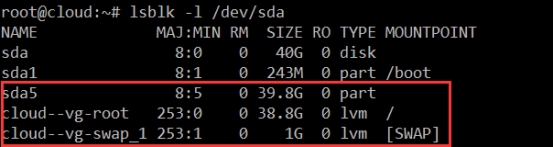1.通过messages 日志记录查看拨号成功时间和获取的IP记录 grep 'local IP' /var/log/messages | awk '{print $1,$2,$3,"---",$NF}' 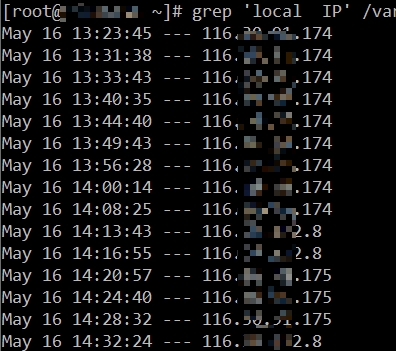 /var/log/ 目录下有多个messages日志文件,可以查看更早的日志信息 2.查看所有messages日志记录中拨号成功时间和IP记录 ls /var/log/messages* | xargs grep 'local IP' /var/log/messages | awk '{print $1,$2,$3,"---",$NF}' 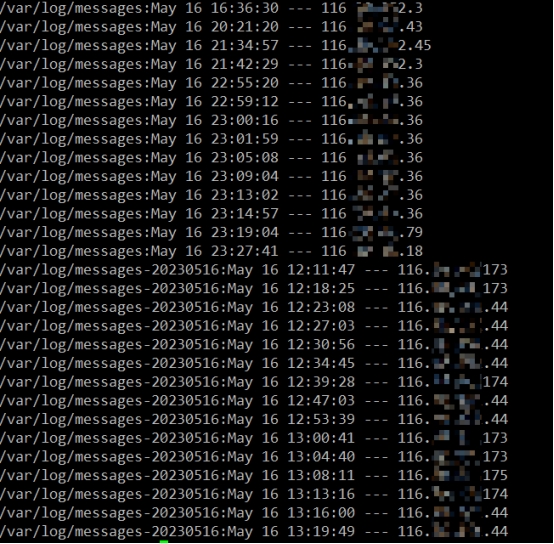
1.查看所有messages日志记录中指定日期拨号网卡获取的IP并查看重复项 例如查看6月11日出现的重复IP有哪些 ls /var/log/messages* | xargs grep 'local IP' | grep -E 'Jun 11' | awk '{print $NF}' | uniq -cd | sort -r  第一列表示重复次数,第二列表示IP地址
 1.打开“运行”,输入`gpedit.msc`,点击“确定”,打开本地组策略编辑器 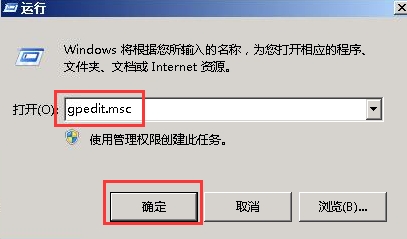 2.按计算机配置→Windows设置→安全设置→本地策略→安全选项,进入到如图所示界面,双击进入“交互式登录:不显示最后的用户名” 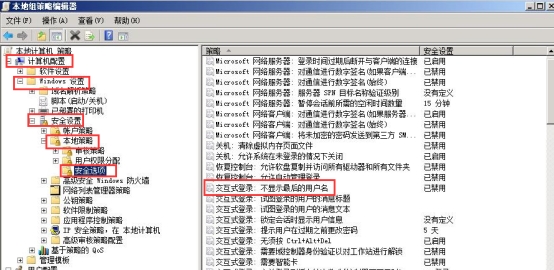 3.点选“已启用”,点击“确定”即可 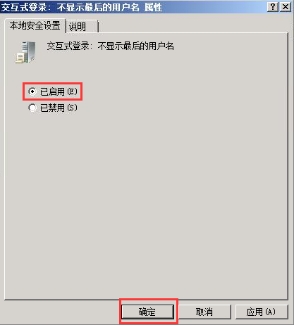 4.重启进入系统后即可输入用户名 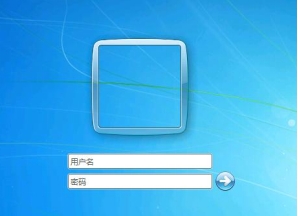
1.机器默认配置是2个物理网卡,查看机器内只显示出1个物理网卡 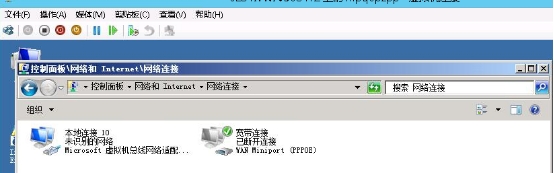 2.我的电脑 右键选择“管理”;选择“设备管理器”页面 查看网络适配器是显示2个物理网卡,有一张是显示感叹号的,将该网卡右键操作卸载 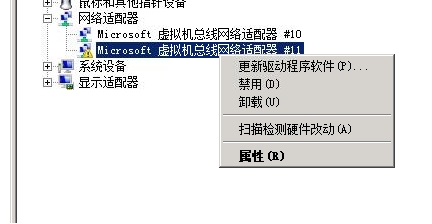 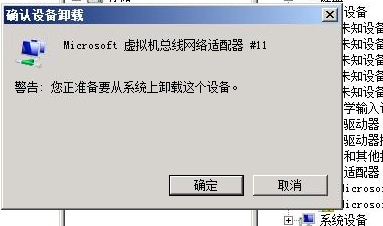 3.卸载网卡后,在列表最上面,右键点击选择“扫描检测硬件改动”  4.扫描后就恢复正常了,可以查看到2个物理网卡都正常显示了 
1.curl命令发起POST请求携带cookie数据 curl -X GET "http://httpbin.org/cookies" -H "accept: application/json" --cookie "user=admin;paaswd=admin" -v 响应返回的信息可以查看到cookie数据有成功传递 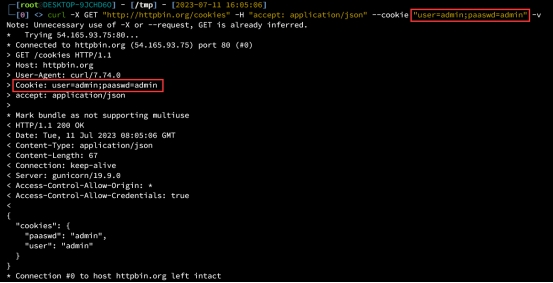
1.curl命令发起POST请求携带JSON数据 curl -X POST -d '{"name":"test"}' http://httpbin.org/post -X 请求方式选择 POST -d 要传递的数据信息 http://httpbin.org/post 要访问的目标站 响应返回的信息可以查看到数据有成功传递 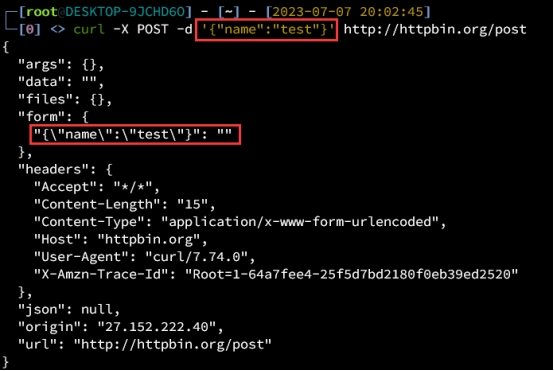
1.机器内查看同时有2个ppp拨号网卡,导致无法正常访问外部网络 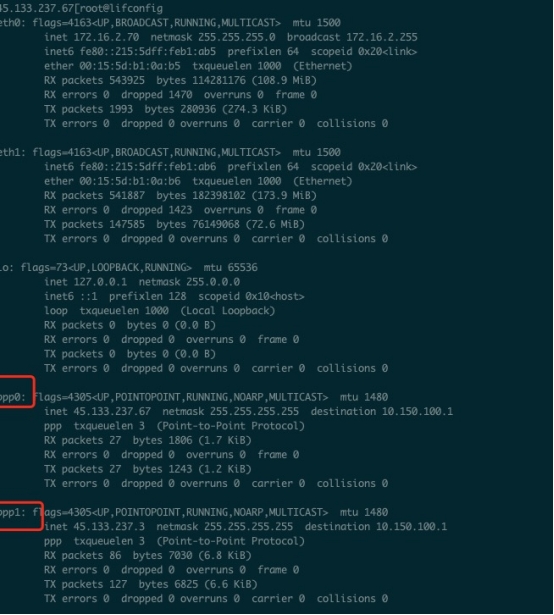 2.通过`ps -ef | grep ppp | grep -v grep `命令可以查看到有多个pppoe进程存在 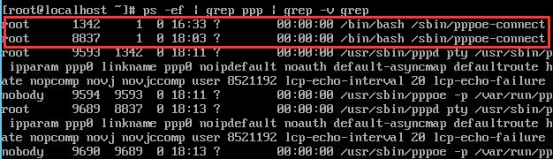 两个拨号进程都是通过物理接口eth1进行通信的  3.通过以下命令将当前pppoe拨号进程都结束,重新拨号测试恢复正常 kill -9 `ps -ef | grep pppoe | grep -v grep | awk '{print $2}'`
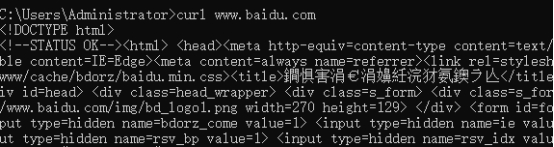 1.输入该命令按回车键:`chcp 65001` 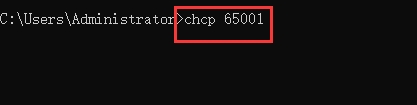 2.在显示Active code page: 65001的命令行界面下访问时显示正常 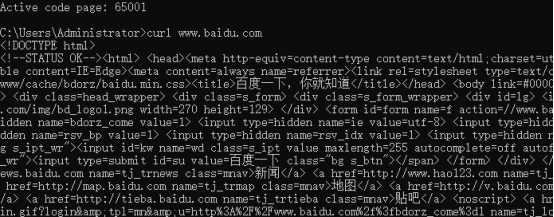
1.通过控制面板中的“Windows功能”添加失败  2.使用离线安装包进行安装.NET Framework 3.5 下载“Win10离线安装netfx35.zip”压缩包并解压 解压后双击“离线安装.exe” 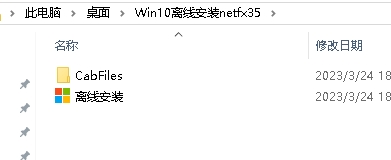 点击“更多信息”选择“仍要运行” 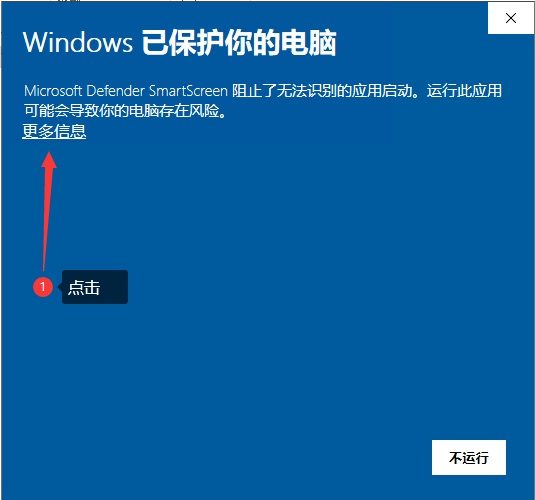 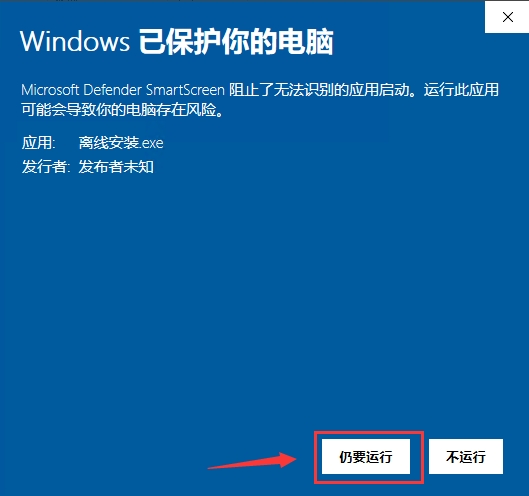 运行软件后点击“开始安装”,等待自动化安装即可 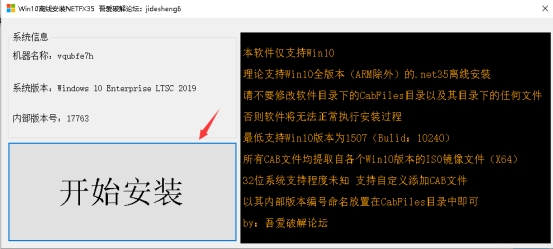 3.安装完毕 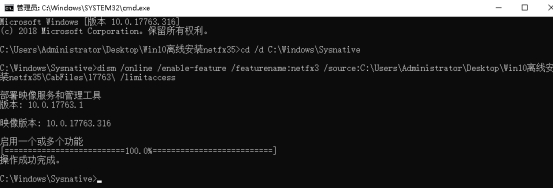
1.查看当前硬盘大小:`lsblk -l /dev/sda` 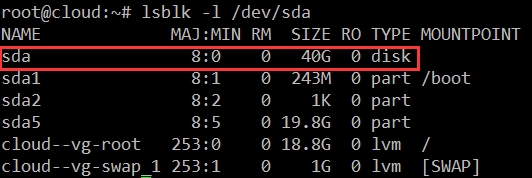 查看硬盘 sda 总大小为40G,cloud--vg-root类型为lvm,大小为18.8G 2.操作cloud--vg-root进行lvm扩容 parted -s -a opt /dev/sda 'resizepart 2 100%' parted -s -a opt /dev/sda 'resizepart 5 100%' pvresize -vd /dev/sda5 lvextend -l +100%FREE /dev/mapper/cloud--vg-root resize2fs /dev/mapper/cloud--vg-root 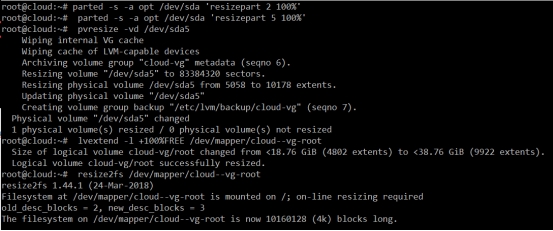 3.查看是否扩容成功:`lsblk -l /dev/sda`